
عناصر المقال
تشرح هذه المقالة كيفية إضافة التطبيقات إلى تلفزيون Vizio الذكي الخاص بك مع خاصية SmartCast. وستجد أيضًا معلومات إضافية لأجهزة تلفزيون Visio القديمة التي تدعم تطبيقات Vizio Internet Apps و Vizio Internet Apps Plus.
كيفية إضافة التطبيقات إلى تلفزيون SmartCast
تأتي أجهزة تلفزيون SmartCast مع مجموعة مختارة من التطبيقات الأساسية المثبتة مسبقًا على التلفزيون. يمكنك تحديدها مباشرة، ولكن يمكنك أيضًا الوصول إلى مجموعة إضافية من التطبيقات التي يمكنك إرسالها إلى الشاشة أو التلفزيون.
ومع ذلك، إذا كنت ترغب في إضافة تطبيقات خارج القائمة الأساسية أو تطبيقات الجوال المحددة مسبقًا والمتاحة للإرسال الفوري، فيجب عليك إضافتها إلى هاتفك الذكي لعرضها على التلفزيون، تمامًا كما تفعل عند استخدام جهاز كروم كاست.
أي تطبيقات تضيفها وليست في قائمة Core Apps ومثبتة على جهاز التلفزيون الخاص بك موجودة على هاتفك الذكي، وعليك بثها. وتُشبه إضافة التطبيقات هنا نفس الطريقة على كروم كاست.
- اذهب إلى متجر جوجل بلاي أو متجر تطبيقات أبل.
- اختر تطبيق يدعم كروم كاست.
- اضغط على تثبيت.
- بعد التثبيت، سيكون التطبيق مدمجًا ضمن قائمة البث على هاتفك.
- لبث أي تطبيق على الشاشة، كل ما عليك فعله هو الضغط على أيقونة البث في أعلى الشاشة.
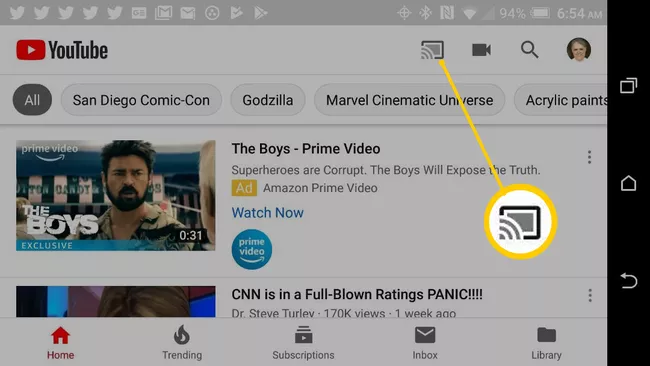
بعد بدء البث على تلفزيون أو شاشة SmartCast، يمكنك أداء مهام أخرى على هاتفك في نفس الوقت، دون مقاطعة التشغيل، بما في ذلك البحث عن محتوى آخر لإرساله، أو إجراء مكالمة هاتفية، أو إيقاف تشغيل الهاتف أو حتى مغادرة المنزل بهاتفك.
سيتوقف تشغيل المحتوى المُرسل من الهاتف عند انتهاء البرنامج أو عند استخدام جهاز التحكم عن بُعد الخاص بالتلفزيون لأداء وظيفة أخرى على التلفزيون.
كيفية تخصيص تطبيقات SmartCast Core
يتم تثبيت التطبيقات الأساسية في الشاشة أو التلفزيون ويمكن الوصول إليها مباشرة على الشاشة دون الإرسال.
| تطبيقات Vizio Smartcast TV Core | |||
| Bable | Paramount+ | CBS News | Cocoro |
| ConTV | Crackle | Curiosity Stream | DAZN |
| Dove Channel | Fandango Now | FilmRise | FitFusion |
| FlixFling | Haystack | Hulu | iHeartRadio |
| Love Destination | NBC | Netflix | Newsy |
| Plex | Pluto TV | Prime Video (Amazon) | Redbox |
| TasteIT | Toon Goggles | TV Games | Vudu |
| Watch Free | Xumo | YouTube | YouTubeTV |
لتسهيل إدارة التطبيقات الأساسية، يمكنك استخدام ميزة Customize App Row في Vizio. يمكّنك هذا من تغيير الترتيب الذي يتم به عرض التطبيقات الأساسية على شاشتك الرئيسية بحيث يمكنك تجميع التطبيقات المفضلة لك معًا.
إليك كيفية استخدام Customize App Row:
- باستخدام الريموت كنترول، اختر أيقونة Customize App Row.
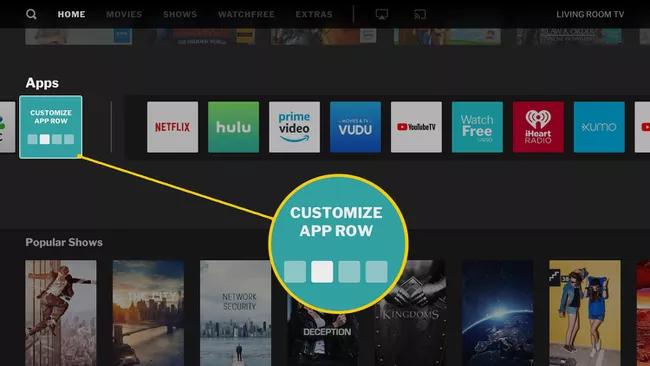
- حدد أحد التطبيقات وانقله باستخدام مؤشرات الأسهم اليمنى واليسرى المتوفرة. عند الانتهاء، حدد موافق، ثم تم. إذا قررت أنك لا تريد نقل التطبيق، يمكنك تحديد إلغاء.
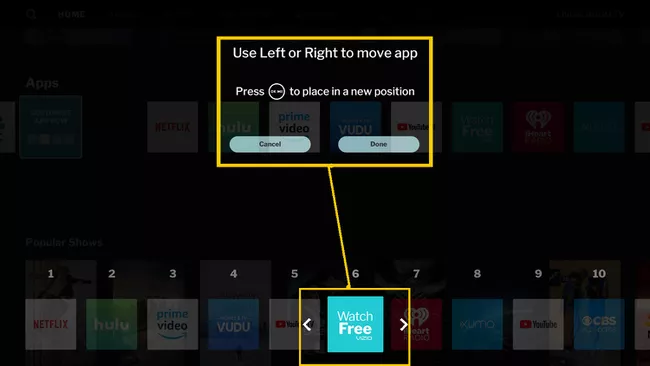
ما هو VIA و VIA+؟
تحتوي العديد من أجهزة تلفزيون Vizio القديمة على منصة التلفزيون الذكية VIA أو VIA+.
تم إعداد VIA و VIA+ بشكل مشابه لمعظم أجهزة التلفزيون الذكية. جميع التطبيقات موجودة في التلفزيون أو يمكن إضافتها إليه، مما يسمح للمستخدمين بإدارة وإضافة جميع تطبيقاتهم مباشرة من خلال التلفزيون باستخدام جهاز التحكم عن بعد.
ومع ذلك، يتم أيضًا دعم النسخ المتطابق للشاشة والتسجيل الرقمي لعدد محدود من التطبيقات التي تستخدم الهواتف الذكية والأجهزة اللوحية المتوافقة.
شرح إضافة التطبيقات إلى تلفزيون VIA أو VIA+
مع VIA و VIA+، تم بالفعل تثبيت مجموعة مختارة من التطبيقات مسبقًا، مثل Netflix و Hulu و Vudu و YouTube و Pandora و iHeart Radio، ولكن يمكنك إضافة العديد من التطبيقات من Vizio App Store. في بعض الموديلات، يمكنك أيضًا إضافة تطبيق Google Play: Movies and TV.
إليك كيفية إضافة التطبيقات عبر VIA و VIA+:
- انقر على زر V في الريموت كنترول للحصول على الشاشة الرئيسية.
- انقر على أحد الخيارات أعلى الشاشة الخاصة بمتجر التطبيقات، مثل Featured أو Latest أو All Apps أو Categories.
- بعد ذلك، حدد التطبيق الذي تريد إضافته وليس موجودًا ضمن قائمتك.
- لشاشات VIA يمكنك الضغط على OK ثم اذهب إلى Install App. وبعد تثبيت التطبيق ستجده ضمن التطبيقات المعروضة في شاشتك.
- لشاشات VIA+ يمكنك الضغط على OK مع الاستمرار حتى تتم إضافة التطبيق إلى قائمة My Apps.
- لتشغيل المحتوى من التطبيق، اضغط على الأيقونة الخاصة به من الريموت كنترول.
حذف خدمة بث من قائمة My Apps
- قم بتحديد أيقونة التطبيق الذي تريد حذفه. لتظهر قائمة فرعية تتضمن خيار الحذف.
- انقر على OK بجوار خيار الحذف لحذف التطبيق.
بخصوص نُظم Vizio المختلفة
تختلف عملية إضافة التطبيقات وإدارتها على أجهزة تلفزيون Vizio وشاشات عرض المسرح المنزلي تبعًا لنظامك. هذه الأنظمة هي SmartCast و VIA و VIA+.
- 2018 والإصدارات الأحدث: تتميز جميع تلفزيونات Vizio الذكية بميزة SmartCast.
- 2016 و 2017: تتميز شاشات المسرح المنزلي بميزة SmartCast.
- 2016 و 2017: تتميز تلفزيونات Vizio الذكية إما بخاصية SmartCast أو VIA+.
- 2015 وأقدم: تتميز تلفزيونات Vizio الذكية بمنصة VIA أو VIA+.
خاصية SmartCast
أساس SmartCast هو منصة جوجل كروم كاست حيث يمكن عرض محتوى تطبيق الإنترنت على جهاز تلفزيون عن طريق إرساله من هاتف ذكي أو جهاز لوحي متوافق. هذا يعني أنه بدلاً من توصيل جهاز كروم كاست مُخصص بالتلفزيون، فإن التلفزيون يحتوي على كروم كاست مدمج.
بالإضافة إلى بث المحتوى، يتجاوز تطبيق SmartCast الذكي / الجهاز اللوحي عملية الإرسال من خلال توفير التحكم في جميع وظائف التلفزيون، بما في ذلك تحديد الإدخال ومعايرة الصورة وإعدادات الصوت. أيضًا، عند بدء البث، سيتحول التلفزيون تلقائيًا من إدخال المصدر الحالي (مثل قناة التلفزيون أو أي من مداخل HDMI) إلى مصدر الإرسال.
عند تحديد مسلسل أو فيلم، يسمح لك SmartCast بمعرفة التطبيقات الموجود بها هذا المحتوى بدلاً من التحقق من كل تطبيق للعثور عليه. يوفر SmartCast أيضًا توصيات بناءً على محفوظات المشاهدة الخاصة بك.















